Kā saglabāt failu kopijas automātiski sistēmā 10, 8.1
Windows 10 un Windows 8.1 ir aprīkoti ar daudziem jauniem iestatījumiem, kurus lielākā daļa no mums pat nezina. Piemēram, viens no šādiem iestatījumiem ir failu automātiska saglabāšana . Lasiet tālāk par to, kā jūs varat viegli izmantot šo funkciju.

Tāpat kā iepriekš, Windows Windows 10, 8.1 nāk ar rīku, kas ļauj saglabāt failu kopijas tā, lai jūs varētu tos atgūt, ja tie ir pazaudēti vai bojāti. Tādējādi, lai saglabātu jūsu failu vēsturi, jums būs nepieciešams ārējais disks, kas atbilstu jūsu ierīcē esošo datu apjomam, un šeit ir norādīti soļi, kas ļauj viegli un automātiski saglabāt jūsu pašreizējo failu kopijas sistēmā Windows 8.1, piekļūstot faila vēsturei. opcija.
Saglabāt failu kopijas automātiski faila vēsturē
1. Atveriet meklēšanas funkciju - nospiediet Windows logotipa + W taustiņu vai vienkārši dodieties ar peli vai pirkstu uz ekrāna labajā augšējā stūrī.
2. Tagad ierakstiet ' PC Settings ' un noklikšķiniet uz tā; pēc tam izvēlieties no turienes “Atjaunināt un atjaunot”.
3. Izvēlnē Update and Recovery (Atjaunināšana un atkopšana) būs jānoklikšķina uz apakšizvēlnes “ Failu vēsture ”.
4. Šeit varat iestatīt iestatījumus un ieslēgt vai izslēgt faila vēstures funkciju. Tomēr jums ir jāpārliecinās, ka pirms tam esat pievienojis ārēju diskdzini, ja tiešām vēlaties visu darīt atpakaļ .

Tikai pārliecinieties, ka ir patiešām pievienots diskdzinis vai jūs galu galā gaidīsit stundas.
Failu vēsture ir pieejama arī operētājsistēmā Windows 10. Microsoft pārveidoja iestatījumu lapas UI, kā arī veicamās darbības, lai iespējotu šo funkciju.
- Jums jādodas uz Iestatījumi> Atjaunināšana un drošība> Dublēšana
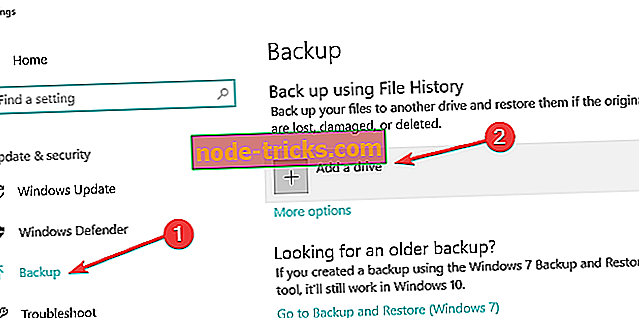
- Pēc tam varat izmantot failu vēsturi, lai dublētu failus citā diskā un atjaunotu tos, ja oriģinālie faili tiek bojāti, bojāti vai dzēsti.
Jūs varat arī apskatīt mūsu iepriekšējo rakstu par to, kā mainīt OneDrive sinhronizācijas iestatījumus operētājsistēmā Windows 8.1, Windows 10, ja jūs interesē vairāk dublēšanas funkciju.

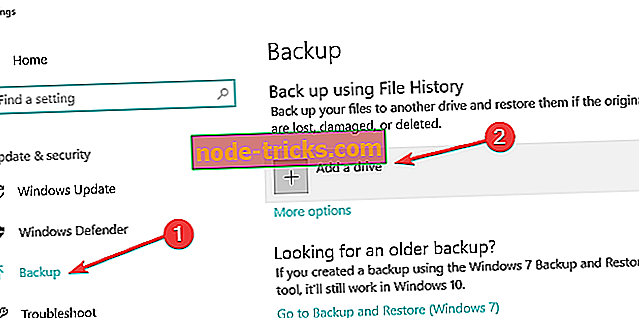



![PFN LIST CORRUPT kļūda operētājsistēmā Windows 10 [FIXED]](https://node-tricks.com/img/fix/412/pfn-list-corrupt-error-windows-10-9.jpg)



